
|
هذه المرة نقدم لك دليل تركيب من جديد فيدورا 18، التوزيع برعاية ريد هات لن يترك أي شخص غير مبال. |
التثبيت المسبق
قبل أن تتمكن من تثبيت Fedora 18 ، يجب عليك اتباع الخطوات الثلاث التالية:
- تحميل صورة Fedora ISO. في صفحة Fedora ، سيتعين عليك اختيار البنية وبيئة سطح المكتب التي تختارها. إذا كنت لا تعرف ما يدور حوله هذا ، فأوصيك بقراءة دليل التوزيعاتللحصول على مقدمة.
- انسخ صورة ISO على قرص مضغوط / قرص DVD أو ملف بندريف].
- تكوين BIOS بحيث يتم التمهيد من قرص CD / DVD أو من pendrive ، وفقًا لما اخترته في الخطوة السابقة.
التثبيت خطوة بخطوة
سيظهر محمل الإقلاع. أختر ابدأ Fedora 18. بعد بدء تشغيل النظام ، ستظهر شاشة تسجيل الدخول. حدد الخيار مستخدم نظام مباشر.
بمجرد تسجيل الدخول ، انقر فوق الرمز التثبيت على القرص الصلب:
سيظهر معالج التثبيت. أول شيء تختاره هو لغة التثبيت. أختر الإسباني.
على الشاشة التالية ، ستتمكن من تكوين التاريخ والوقت ولوحة المفاتيح ونظام تقسيم القرص الصلب. للقيام بذلك ، ما عليك سوى النقر فوق كل خيار من هذه الخيارات. تكوينه بديهي تمامًا ، باستثناء تقسيم القرص ، والذي سنراه بمزيد من التفصيل.
هذا هو الجزء الأصعب: تقسيم القرص. فيما يلي طريقتان للمتابعة:
انقر فوق القرص الصلب حيث تريد تثبيت النظام وانقر فوق الزر استمر. في حالة رغبتك في تشفيره ، للحصول على أمان أكبر ، حدد الخيار تشفير بياناتي. يوصى بهذا الخيار فقط في حالات الضرورة القصوى ، حيث إن تأثيرات الأداء الناتجة غير مبررة.
سيبدأ معالج تقسيم القرص.
في هذه المرحلة ، هناك خياران:
أ) إزالة نظام التشغيل القديم وتثبيته. هذا هو الخيار الأسهل: احذف كل شيء وقم بالتثبيت أعلاه. لا حاجة لتسخين رأسك حول تقسيم القرص أو أي شيء من هذا القبيل. في معالج تثبيت Fedora 18 الجديد ، يسمى هذا الخيار المطالبة بمساحة.
الإجراء الذي يجب اتباعه في هذه الخطوة هو ببساطة تحديد الأقسام التي تريد مسحها وتحديدها حذف ثم المطالبة بمساحة.
ب) تقسيم القرص يدويًا. هذه الخطوة اختيارية. يوصى به فقط للمستخدمين المتوسطين أو المتقدمين الذين يعرفون ما يعنيه هذا. يمكن أن تؤدي أي خطوة خاطئة إلى فقد البيانات على القرص. إذا كنت لا تريد المخاطرة به ، فلا تفعل ذلك. إذا كنت تريد المتابعة على أي حال ، فحدد الخيار تكوين مخطط التقسيم. سوف يقترح Anaconda مخطط تقسيم "مثالي" ، ولكن من الممكن تعديله عن طريق تحديد الخيار لست بحاجة إلى مساعدة ، دعني أخصص تقسيم القرص.
بشكل عام ، توصيتي بتقسيم القرص إلى 3 أقسام:
1.- تقسيم جذر. أين سيتم تثبيت النظام. عليك تركيبه في /. أوصي بتنسيق ملف EXT4. يجب ألا يقل الحجم الأدنى عن 5 جيجا بايت (2 جيجا بايت للنظام الأساسي والباقي للتطبيقات التي ستقوم بتثبيتها في المستقبل). أكرر ، هذا هو الحجم الأدنى ، وليس الحجم المثالي (الذي يمكن أن يكون 10/15 جيجابايت).
2.- تقسيم الصفحة الرئيسية. أين ستكون جميع مستنداتك. عليك تركيبه في / المنزل. أوصي بتنسيق ملف EXT4. الحجم هو اختيار شخصي بحت ويعتمد حصريًا على مقدار استخدامه.
3.- تقسيم مقايضة. مساحة محجوزة على القرص لذاكرة المبادلة (عند نفاد ذاكرة الوصول العشوائي ، يستخدم النظام مساحة القرص هذه "لتوسيعها"). لا يمكن حذف هذا القسم ويجب أن يكون موجودًا نعم أو نعم. الحجم الموصى به هو: أ) بالنسبة للأقسام التي تبلغ 1 جيجابايت أو أقل ، يجب أن يكون التبادل ضعف ذاكرة الوصول العشوائي ؛ ب) بالنسبة للأقسام التي تبلغ سعتها 2 جيجابايت أو أكثر ، يجب أن تكون المقايضة 1 جيجابايت على الأقل.
في الخطوة الأخيرة ، سيطلب منك تعيين كلمة مرور المسؤول.
بمجرد الانتهاء ، سيبدأ تثبيت النظام.
عند انتهاء التثبيت ، ستتمتع بنظامك الجديد: Fedora 18.
بمجرد أن يصبح كل شيء جاهزًا ، يمكنك إعادة التشغيل أو متابعة اختبار النظام.
أخيرًا ، أعد التشغيل وأزل القرص / pendrive.

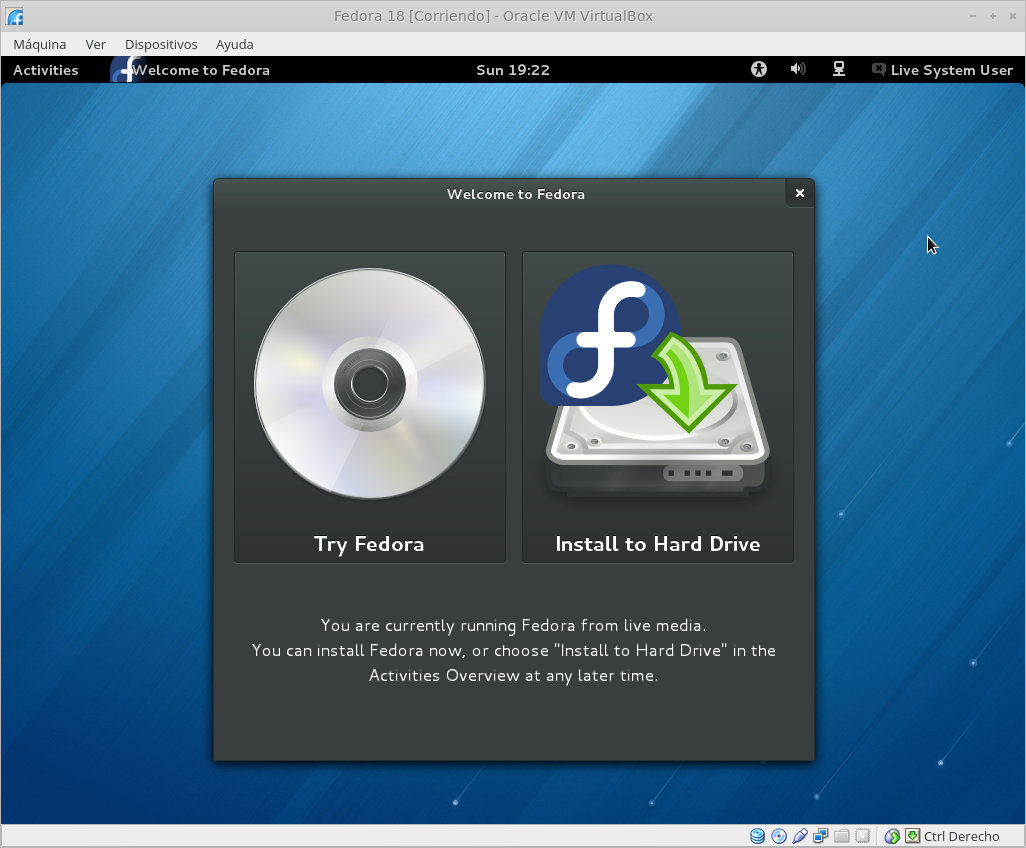
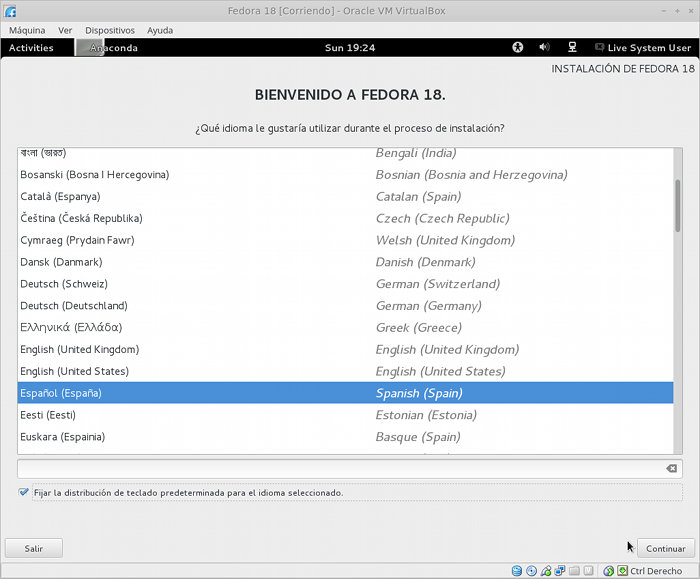
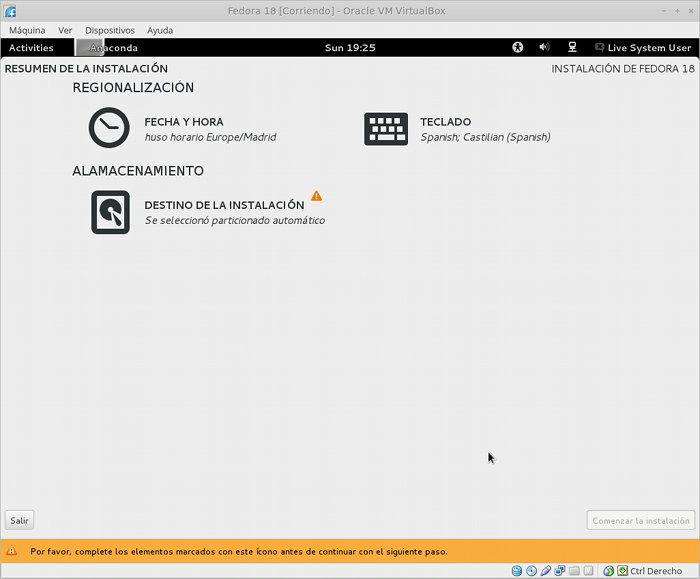
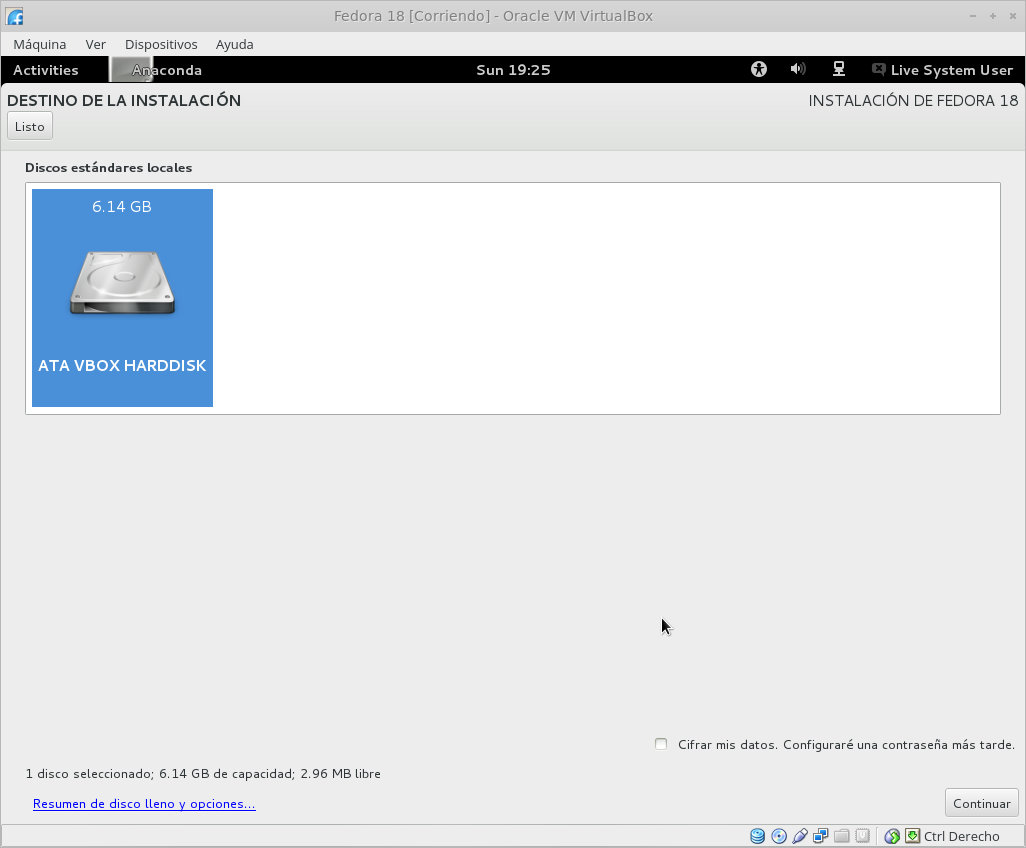
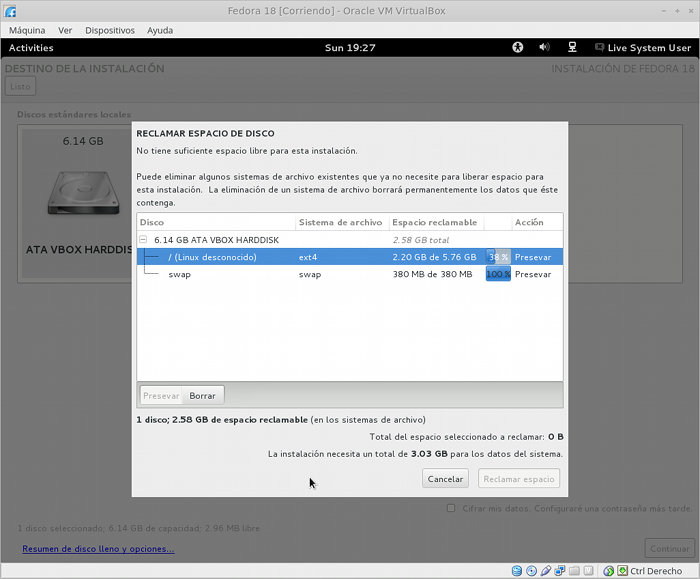
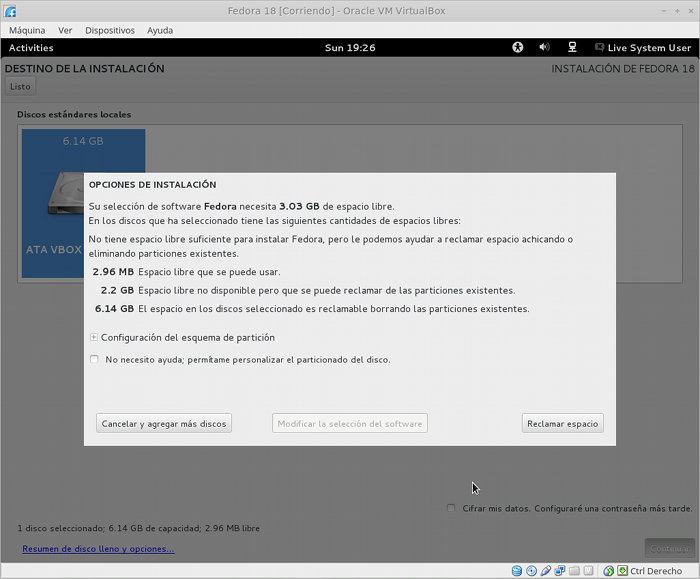
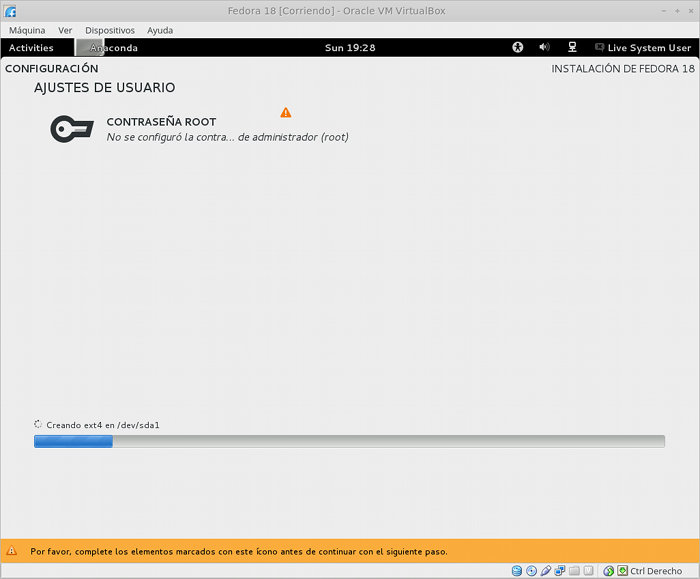
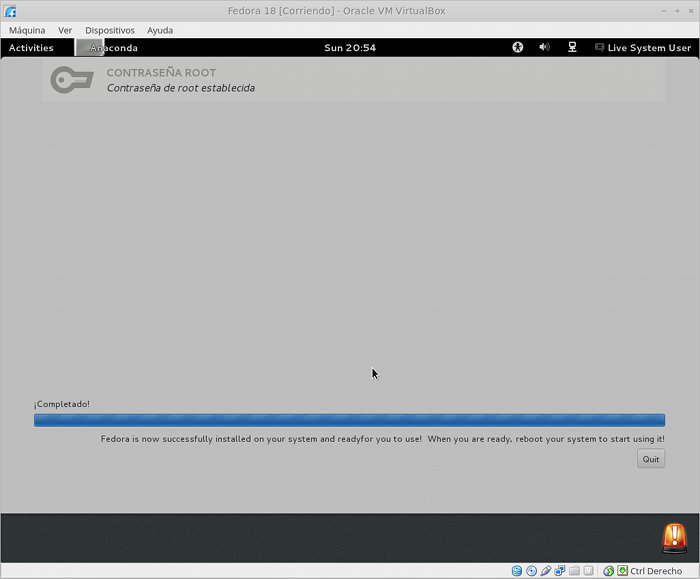
أريد أن أعرف كيفية القيام بذلك إذا كان لديك UEFI ، فمن المفترض أن يدعمه ، لكنه لا يسمح ببدء تشغيل USB المباشر ، ونستخدم Legacy وإذا قمت بتنشيط UEFI ، فإنه لم يعد يبدأ ويجب عليك ترك Legacy ... أود أن يبدأ مع UEFI مثل Ubuntu 13.04.
شيء آخر وهل لدي شك في فيدورا أفضل من أوبونتو؟ شكرًا لك ، أتمنى أن يعود البروتين 😀
كان ذلك xD jaaaai xD مموهًا
آسف لمجرد الإشارة إلى خطأ تافه وعدم ترك أي شيء بناء. يبدو لي أن الدليل جيد جدًا ، مع صور خطوة بخطوة مهمة جدًا. قد يتم استبعاد مسألة التمهيد المزدوج مع window $ ، والتي قد تكون الحالة العامة للمستخدمين الجدد ولكن بعد ذلك سيكون من الضروري فقط انتظار «ما يجب القيام به بعد التثبيت ...». 😛
يتم وضع شعار Linux Mint في العنوان.
ليس فقط الشعار الذي يوجهك رابط تنزيل Fedora إلى Linuxmint
شكرا على توتو ..
مساعدة أحتاج إلى تثبيت برامج الترميز الخاصة بالصوت والفيديو فيدورا 18
شكرًا لك الآن ، لقد تم خدمتي ، وسأربح بعض المقابض عن طريق تثبيت lunux.
مرحبًا ، أنا مبتدئ ، مبتدئ جدًا وأحب فيدورا. إنها المرة الأولى التي أستخدم فيها لينكس. هل تعتقد أن فيدورا ليس لي؟ لقد استخدمت النوافذ دائما.
حسنًا ، أعتقد أنه يجب عليك أولاً استخدام Ubuntu ، لأنها واحدة من أسهل التوزيعات.
مرحبًا أيها الأصدقاء ، لقد قمت بتثبيت فيدورا 18 وكل شيء على ما يرام إلا كيف يمكنني تشغيل مقاطع الفيديو والموسيقى؟ يطلب مني برامج الترميز ولكن لا يمكنني العثور على المستودعات ... كيف يمكنني تكوين البلوتوث دون انقطاع الاتصال ونقل الملفات؟ .. وأخيراً أين وكيف يمكنني تنزيل vlc ؟؟ ... أنتظر الإجابة من فضلك. في صحتك!.
لدي مشكلة ، لقد قمت بالفعل بتنزيل قرصي DVD ، أحدهما من torrent والآخر من التنزيل العادي. أستخدم الإصدار x86_64. في المرة الأولى التي تمكنت فيها من تثبيته بشكل جيد ، ولكن بما أنني لم أقم بالتنسيق الكامل (نسيت) ، فقد أردت التثبيت مرة أخرى ومن هناك وبنفس قرص DVD أو مع الآخر ، فهذا يعطيني خطأ عند اختيار اللغة ، ولا يسمح لي بالمتابعة ، وهذا يعني أنه لا شيء آخر في البداية. لا أعرف الكثير عن لينكس ، لقد عملت مع 17 بسرور كبير لكنني الآن لا أعرف ماذا حدث لها.
توصيتي: احفظ نفسك من المتاعب وأعد تثبيت fedora 17 ... أو قم بالتبديل إلى توزيعة أخرى.
في صحتك! بول.
أرى أنك استخدمت Virtualbox ، هل يمكنك ترك تكوين الجهاز ، لدي مشاكل عند البدء في التثبيت والحقيقة هي أنني لا أعرف ما يحدث.
إنه ليس مبتدئًا ، إنه مستخدم مشترك.
وما لفة مع الحذاء وكل ذلك؟ D: ، أنت تفعل ذلك حقًا إذا كان تثبيت فيدورا "صعبًا" ، أعني إذا كنت تستطيع ، يمكنني ، لا أقول لا ولكن المثبت مثير للاشمئزاز ، لديه العديد من العقبات والمستخدم الذي لديه القليل من المعرفة لن يكون أبدًا مرتبك ولكن لا يمكن أبدًا تثبيت Fedora بمفرده ، الحقيقة ، هو نظام تشغيل رائع ، أنا أحب ذلك حقًا ، لكن شيئًا ما يجب أن أتعلمه من Debian أو Ubuntu حول التركيز على التفاصيل الصغيرة التي تجعل حياتك أسهل ، فبالنسبة للبقية لا يوجد شيء تشتكي بمعرفته إنها توزيعة جيدة تأخذ وقتك (:
لا تتصل من تور؟ 😛
انا بحاجة الى مساعدتكم!
أحاول تثبيت Fedora من ملف pendrive ، ولكن عندما يبدأ لا يعطيني خيار البدء كـ "مستخدم نظام مباشر". ما هذا؟ أي حل لهذا؟
تحياتي للجميع.
مرحبًا ، أحتاج إلى مساعدتك ، أريد إعادة ترتيب محرك الأقراص الثابتة ، أي القسم الذي يوجد به فيدورا هذا ، أحتاج إلى تكبيره ، اقتراحات ---
بعد التثبيت ، هل يحمل Fedora إعادة شراء معينة؟ EPEL أو غيره ، أم أنه متوافق مع centos أو Redhat repo ، أي هل يمكن استخدام مستودعات إعادة الشراء هذه بصرف النظر عن Fedora Epel؟